怎么設置才能讓CAD導出PDF線條不那么粗?
很多時候大家會在CAD導出圖紙時遇到導出PDF后線條很粗的情況,這是因為在軟件圖紙畫圖的時候默認了線段加粗,給大家看兩張對比圖,是否相比之下,下邊打印出來的線條比上邊打印出來的線條更細呢?那么今天小編就來給大家分享一下CAD導出PDF后線條很粗的解決辦法,感興趣的話就和小編一起來簡單了解設置一下吧!
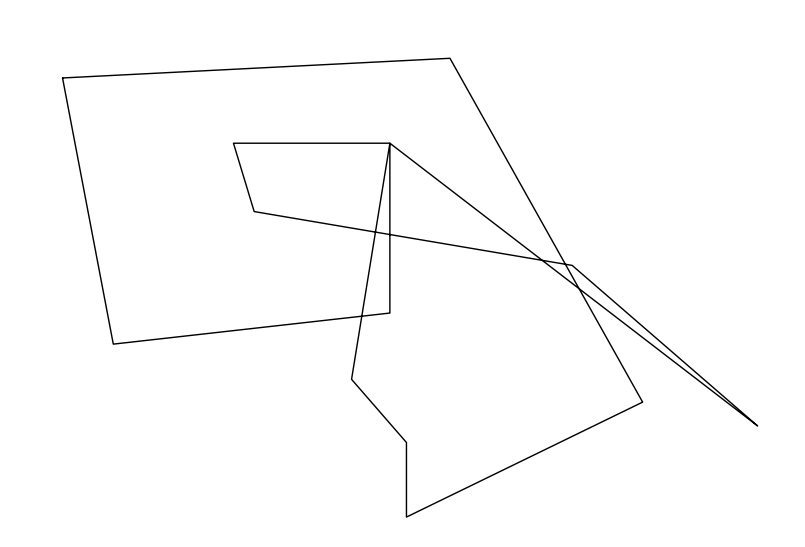
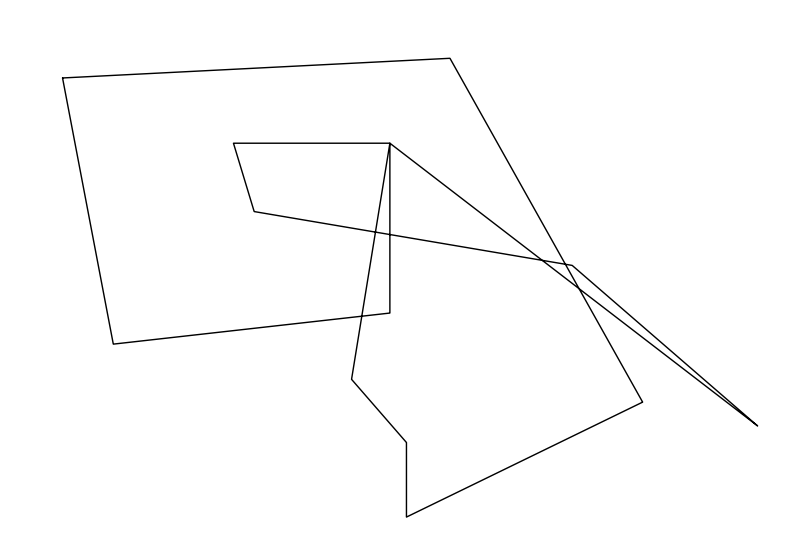
CAD導出PDF線條很粗解決辦法:
1、首先打開中望CAD軟件,打開圖紙文件后,按住CAD打印快捷鍵【Ctrl+P】,調出【打印-模型】的對話框。
2、在彈出的【打印-模型】對話框中,把打印機名稱設置為:DWG To PDF.pc5,在【打印選項】組中取消勾選【打印對象線寬】后點擊【確定】如下圖所示:
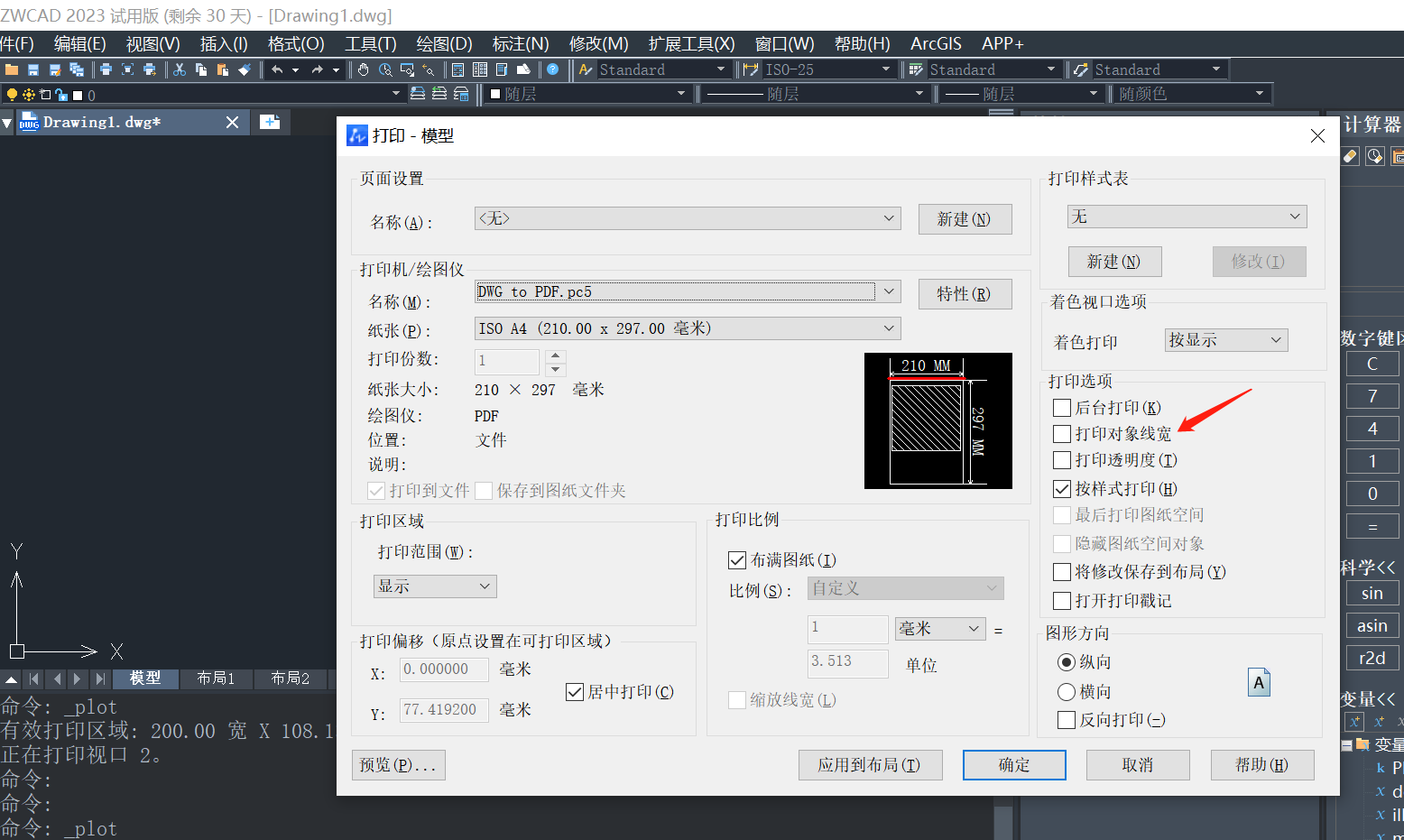
3、設置完成后,點擊【確定】,在彈出的【瀏覽打印文件】對話框中選擇您想要的文件保存位置、輸入文件的儲存名,然后點擊【保存】即可。如下圖所示
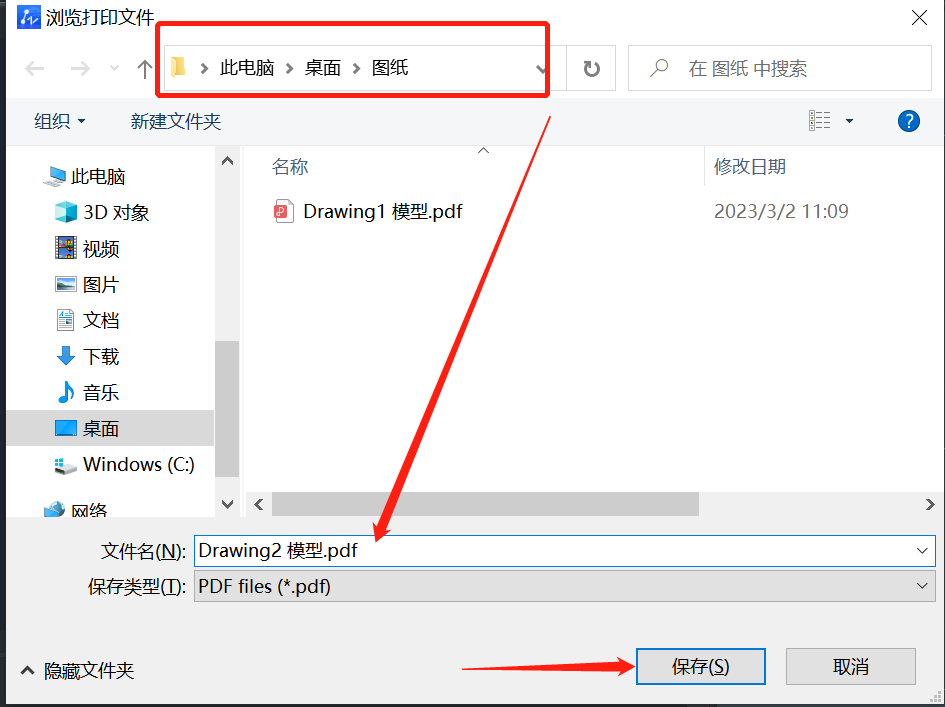
以上就是本篇文章的全部內容,更多CAD技巧請關注中望CAD官方公眾號。
推薦閱讀:CAD下載
推薦閱讀:CAD制圖
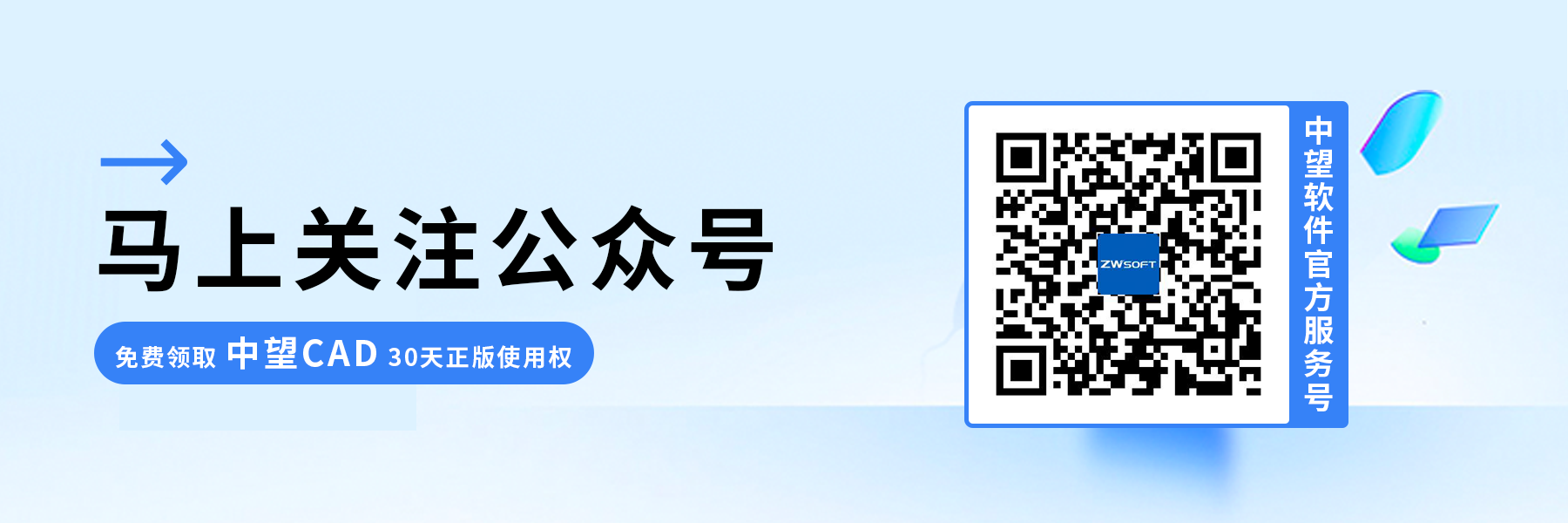
·中望CAx一體化技術研討會:助力四川工業,加速數字化轉型2024-09-20
·中望與江蘇省院達成戰略合作:以國產化方案助力建筑設計行業數字化升級2024-09-20
·中望在寧波舉辦CAx一體化技術研討會,助推浙江工業可持續創新2024-08-23
·聚焦區域發展獨特性,中望CAx一體化技術為貴州智能制造提供新動力2024-08-23
·ZWorld2024中望全球生態大會即將啟幕,誠邀您共襄盛舉2024-08-21
·定檔6.27!中望2024年度產品發布會將在廣州舉行,誠邀預約觀看直播2024-06-17
·中望軟件“出海”20年:代表中國工軟征戰世界2024-04-30
·2024中望教育渠道合作伙伴大會成功舉辦,開啟工軟人才培養新征程2024-03-29
·玩趣3D:如何應用中望3D,快速設計基站天線傳動螺桿?2022-02-10
·趣玩3D:使用中望3D設計車頂帳篷,為戶外休閑增添新裝備2021-11-25
·現代與歷史的碰撞:阿根廷學生應用中望3D,技術重現達·芬奇“飛碟”坦克原型2021-09-26
·我的珠寶人生:西班牙設計師用中望3D設計華美珠寶2021-09-26
·9個小妙招,切換至中望CAD竟可以如此順暢快速 2021-09-06
·原來插頭是這樣設計的,看完你學會了嗎?2021-09-06
·玩趣3D:如何巧用中望3D 2022新功能,設計專屬相機?2021-08-10
·如何使用中望3D 2022的CAM方案加工塑膠模具2021-06-24
·利用CAD建立筷子模型2018-07-31
·CAD繪制圖形時精度基礎操作教程2018-08-08
·CAD如何給繪制的圖形添加鏈接?2020-06-02
·CAD怎樣定義塊屬性2016-08-08
·CAD無法將值寫入主鍵2016-03-01
·CAD圓形怎么繪制內外切六邊形2019-01-28
·CAD測量距離和面積的五種方法2019-01-14
·CAD軟件中shift鍵的使用小技巧2021-03-26














